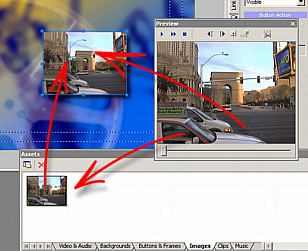
Prima di tutto potete inserire nel menu delle immagini estratte dal Film. Eseguite un seleziona/trascina dall Finestra di previsualizzazione sia direttamente verso il menu sia nella scheda "Images" della Finestra "Assets" dove potete in seguito riprenderla per inserirla nel menu. Potete anche selezionare/trascinare direttamente una immagine del film partendo direttamente dalla finestra di previsualizzazione (Preview).
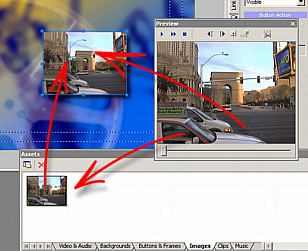
Scorrendo il Film potete scegliere qualsiasi immagine e inserirla nel menu. Cliccate su "Preview" e inseritela direttamente nel menu rilasciando il pulsante del mouse . Se in seguito si desidera riutilizzarla è preferibile inserirla direttamente nella scheda "Images" della Finestra "Assets" e da lì riprenderla per integrarla nel menu. Questo metodo crea un file specifico per questa immagine.
Come descritto in "Assets " potete anche Selezionare/trascinare delle proprie immagini precedentemente inserite da Explorer o da "File Browser" de DVD-lab.
![]() Immagine del Film in
secondo piano :
Immagine del Film in
secondo piano :
Potete direttamente inserire una immagine del video sul
piano del menu. Per far questo quando selezionate l'immagine dalla Finestra
di previsualizzazione tenete premuto il tasto "Maiusc"(Shift)
durante tutta l'operazione. Il tasto "Maiusc"(Shift)
premuto indica che l'immagine deve essere inserita nel menu come un secondo
piano e non come un oggetto.
![]() Cambiare il colore :
Cambiare il colore :
Come
per gli altri oggetti potete modificare il colore partendo da "Fill Color"
nella Finestra "Properties". Questa operazione non è "distruttiva",
potete dunque fare marcia indietro e tornare al colore d'origine (Automatic -white)
o sceglierne uno nuovo..
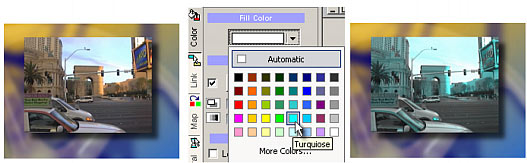
Se scegliete il colore "Nero" l'immagine sarà de-saturata. ( bianco-nero)
La "colorazione" è interessante se desiderate dei menu con un aspetto "colorato".
![]() Inserire l'immagine
fissa di un capitolo:
Inserire l'immagine
fissa di un capitolo:
Piuttosto che cercare ogni immagine d'inizio
capitolo manualmente potete utilizzare l'utilità "Insert Chapter Still
Images" per automatizzare l'insieme del processo di assemblaggio.
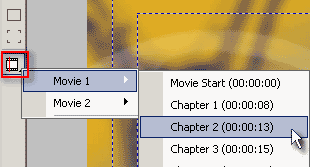
Partendo da un film del progetto nel quale i capitoli sono stati già creati , DVD-lab sa esattamente dove essi sono posizionati. Sul lato sinistro, al bordo della finestra "Menu", troverete un pulsante, come indicato nell'immagine sopra, chiamato " Insert Chapter Still". Cliccate sul pulsante e il menu che apparirà vi permetterà di selezionare il punto d'entrata scelto. Una immagine fissa sarà allora automaticamente inserita nel menu. Sarà già munita di collegamento verso il capitolo. Un bel po' di tempo risparmiato!